Dacă v-ați actualizat sistemul la Windows 10, este posibil să vă lipsească Windows Movie Maker. Dacă da, atunci acest articol vă va anunța cum să obțineți Windows Movie Maker pe Windows 10? Pentru informații amabile, Windows Movie Maker este un program de editare video dezvoltat de Microsoft.
Deci, haideți să ne aprofundăm în acest subiect.
Cum să obțineți Windows Movie Maker pe Windows 10?
Deoarece Windows Movie Maker nu este încorporat Ferestre 10 și nu poate fi găsit nici la unele surse relevante. Deci, trebuie să fii nerăbdător să știi de unde să obții acces la el.
Pentru a vă oferi un mic indiciu, permiteți-mi să vă spun că puteți obține acces la el folosind Windows Essentials. Vă vom oferi link-urile corespunzătoare.
Deci, în cazul în care vă dați seama cum să obțineți un producător de filme Windows pentru Windows 1o, acest articol vă va oferi o soluție perfectă pentru aceasta. În plus, veți afla și care sunt cele mai bune alternative Windows Movie Maker în Windows 10.
Așadar, fără a mai pierde timpul, să începem:
Pasul #1: În acest prim pas, trebuie să accesați linkul Windows Essentials, care poate fi găsit cu ușurință pe site-ul oficial al Microsoft. Pentru confortul dvs., puteți urmări legătură care vă va duce direct la pagina Windows Essentials.
Cu Windows Essentials, puteți obține acces nu numai la Windows Movie maker, ci și la Windows Live Mail, o unitate, galerie foto și altele.
Din păcate, dacă citiți acest articol după 10 ianuarie 2017, atunci nu veți putea folosi această caracteristică Windows Essentials, deoarece Microsoft închide suportul pentru Windows Essentials Suite, 2012.
În acest caz, puteți, de asemenea, să treceți peste această secțiune și să navigați la cele mai bune alternative pentru Windows Movie Maker discutate mai târziu în articol.
Deci, până acum, trebuie să fi făcut clic pe linkul furnizat la etapa inițială a acestui pas. Dacă da, atunci trebuie să vă îndreptați către secțiunea de descărcare și apoi să faceți clic pe „opțiuni de descărcare”.
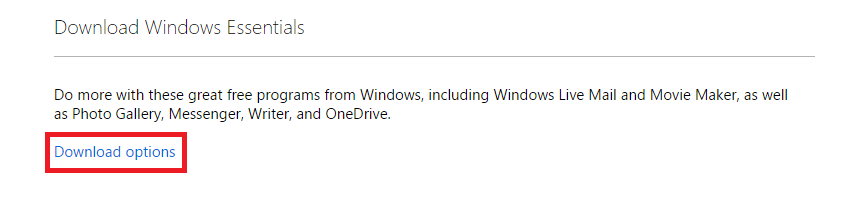
În fereastra următoare, vi se va furniza Descarcă acum link, precum și linkul cerințelor de sistem.
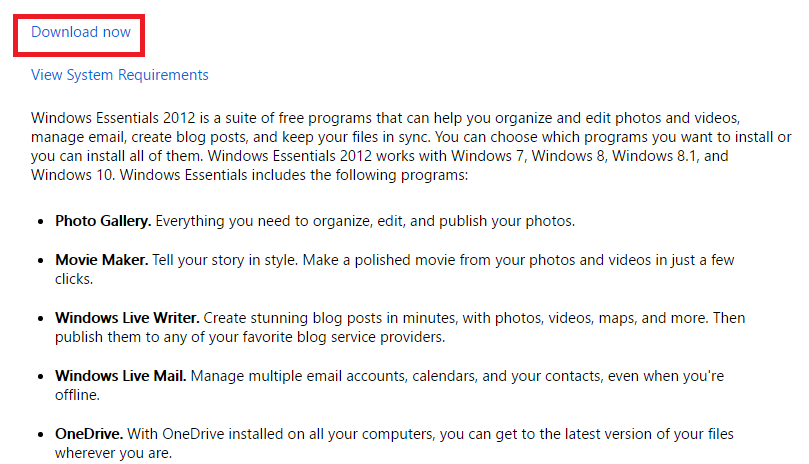
Pasul #2: Deci, până acum, presupunem că aveți Windows Essentials suite 2012 descărcat pe sistemul dumneavoastră. Acum, trebuie să instalați aplicația Windows pe sistemul dvs. Pentru a face acest lucru, trebuie să faceți clic pe fișierul executabil pe care tocmai l-ați descărcat la pasul 1.
Aceasta va deschide o casetă de dialog care solicită permisiuni. Doar faceți ceea ce este necesar și sistemul va începe să descarce elementele esențiale. Odată ce procesul este încheiat, veți avea acum Windows Movie Maker împreună cu alte câteva aplicații.
În timpul procesului de instalare, vi se va permite să selectați numai acele programe pe care le doriți. Deci, puteți deselecta toate programele nedorite în timp ce procesul de instalare este finalizat.
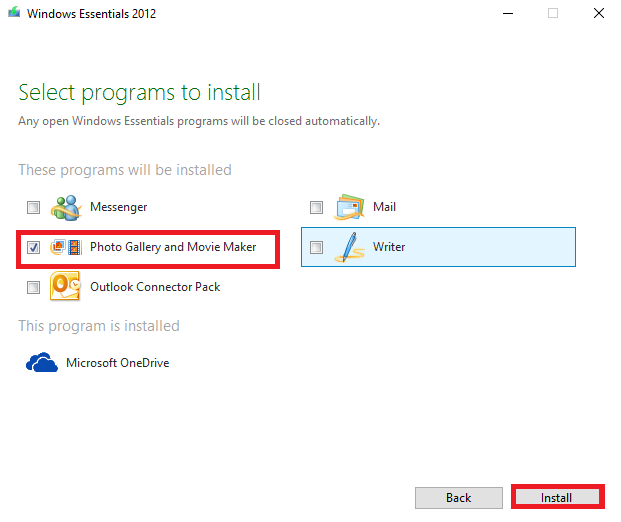
Deci, așa puteți obține Windows Movie Maker în Windows 10?
Acum, întrebarea este cum să utilizați Windows Movie Maker în Windows 10? Dacă aceasta este întrebarea, căutați răspunsul dvs., atunci următoarea secțiune vă va oferi o înțelegere de bază despre utilizarea Windows Movie Maker în Windows 10.
Nu ne vom scufunda mult mai adânc în acest lucru, deoarece aceasta nu este preocuparea noastră principală în acest articol. Această secțiune este doar pentru a vă oferi o idee elementară despre utilizarea Windows Movie Maker.
Pasul #1: Primul pas este destul de evident, tot ce trebuie să faceți este să lansați aplicația Windows Movie Maker. O poți face la fel în orice deschidere în orice altă locație. Dacă ai făcut cele menționate, atunci ești bine să treci la pasul următor.
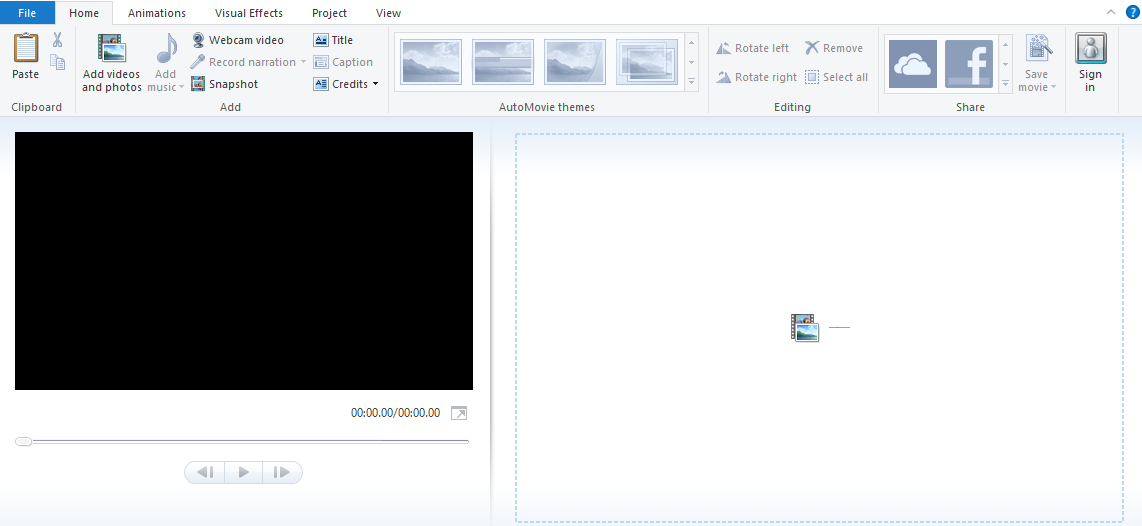
Pasul #2: Nu, trebuie să fi ajuns la tabloul de bord Windows Movie Maker. Pentru a începe un nou proiect, trebuie să mergeți la opțiunea fișier și apoi să selectați un nou proiect din meniul care urmează. De asemenea, salvați proiectul cu orice nume de recunoscut împreună cu folderul de destinație.
Pasul #3: Acum, ai noul tău proiect care este deocamdată gol. Deci, fereastra pe care trebuie să o vedeți are trei secțiuni principale. Cel din colțul din dreapta este fereastra de scenariu sau cronologie. Cea care tocmai rămâne este fereastra de previzualizare, iar cea din partea de sus este Panglica care cuprinde opțiunile.
Acesta este ca și cartea dvs. de lucru.
Pasul #4: Pentru a importa orice videoclip, tot ceea ce trebuie să faceți este să faceți clic pe fișier și apoi să navigați la opțiunea „import de pe dispozitiv”. Aceasta vă va cere să răsfoiți folderul specific pentru fișierul video dorit. După ce ați terminat, faceți clic pe deschide și videoclipul va fi încărcat în tabloul de bord și acum puteți efectua manipulările.
Se pot importa, de asemenea, imagini și sunet. Deci, aceasta este ideea elementară despre cum să utilizați Windows Movie Maker.
Următorul lucru pe care îl vom discuta este „Cele mai bune alternative pentru Windows Movie Maker”.
Primul din această listă este „Filmora”. Este un instrument destul de simplu, dar puternic, care vă permite să vă editați videoclipurile într-un mod creativ. Deci, dacă sunteți în căutarea celor mai bune alternative la Windows Movie Maker, atunci ar trebui să mergeți cu Filmora.
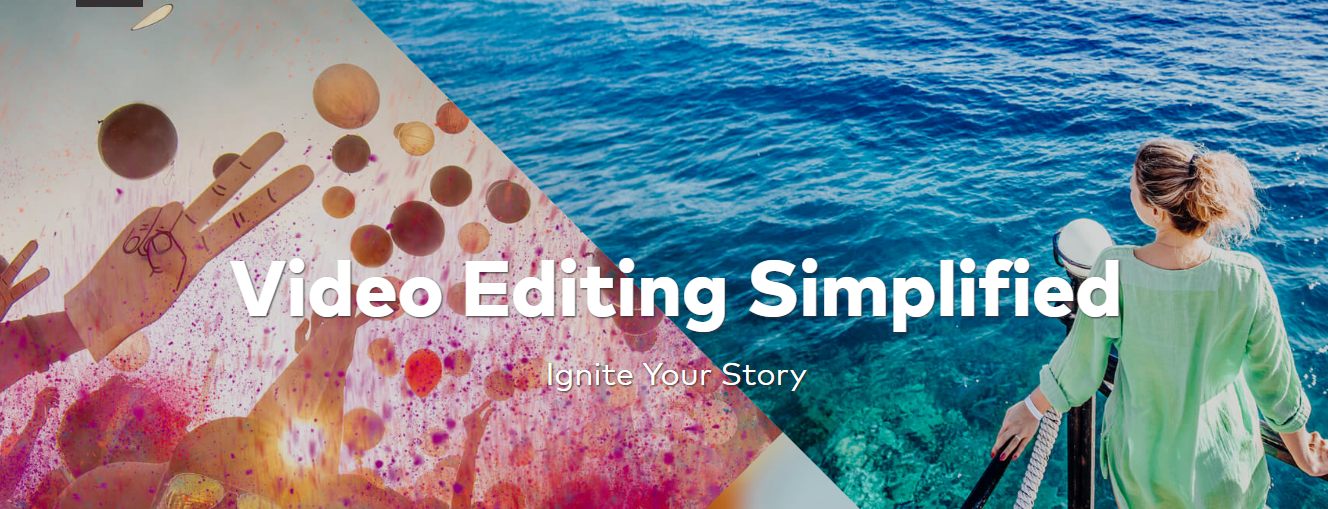
Mai presus de toate, dacă doriți să oferiți o notă profesională videoclipurilor dvs., atunci ar trebui să utilizați Adobe Premiere Pro împreună cu Adobe After effects. Este cel mai bun produs software pentru editare video disponibil de acum. Ar putea fi greu să înveți la început, dar în cele din urmă vei simți cu siguranță puterea.
Deci, asta a fost totul Cum să obțineți Windows Movie Maker pe Windows 10 Sperăm că acest lucru te-ar fi ajutat în căutarea ta folosind Windows Movie Maker în Windows 10.
Dacă ți-a plăcut acest articol, spune-ne prin secțiunea de comentarii. Ne-ar plăcea să auzim de la tine. De asemenea, împărtășește acest articol cu colegii tăi.
Vă mulțumesc că ați trecut pe aici și că ați citit-o.
Rămâneți pe fază și continuați să vizitați pentru mai multe.
Link-uri rapide
